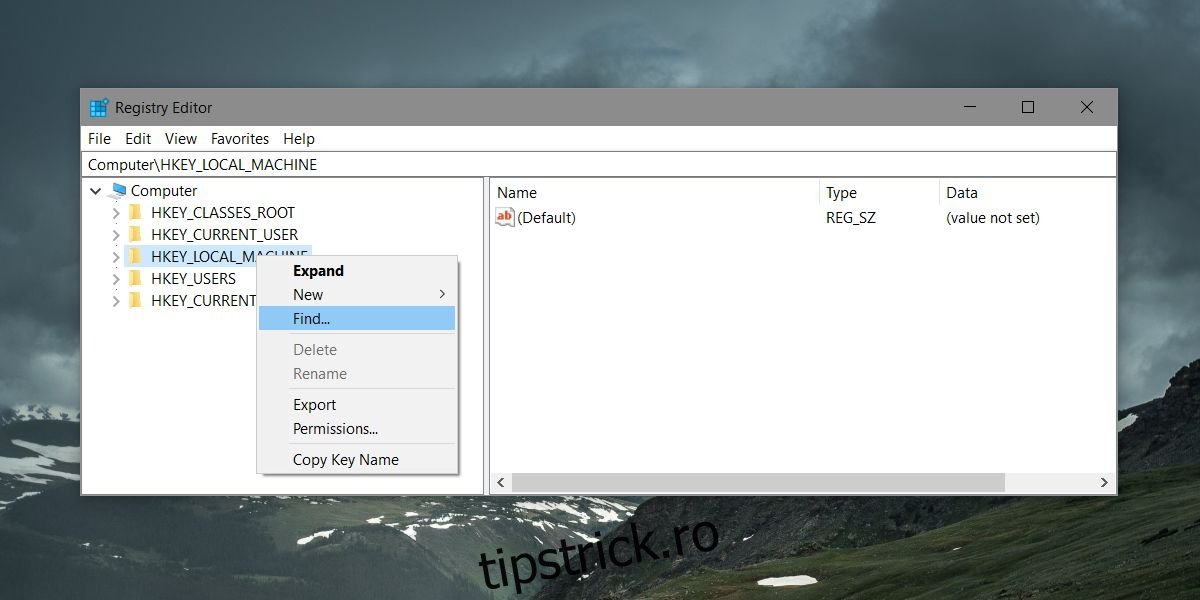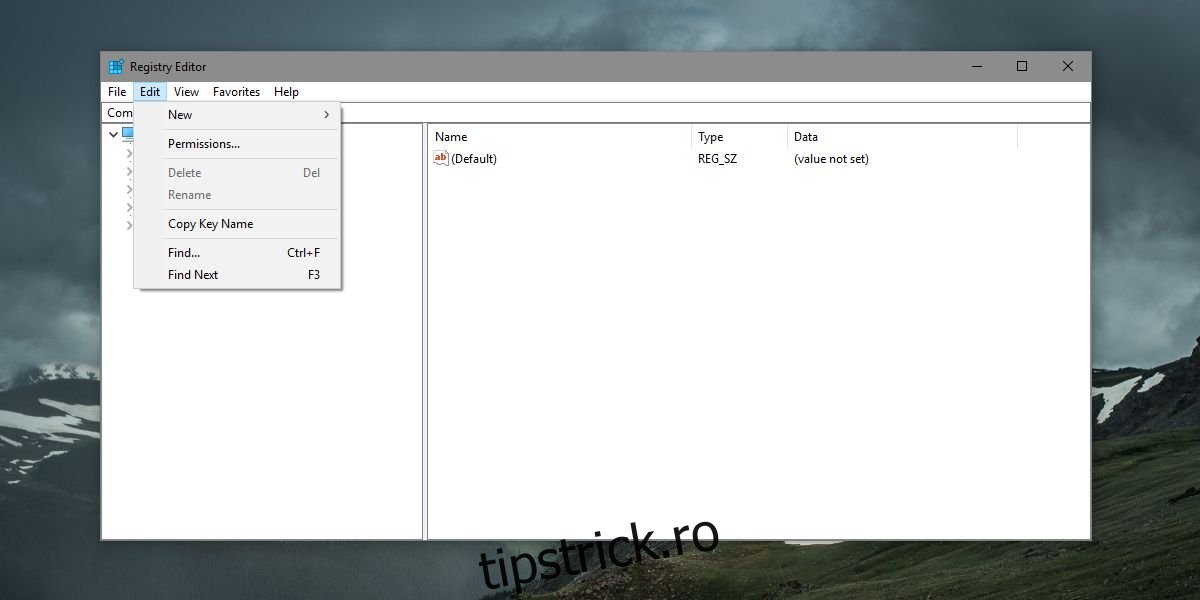În Windows 10, dacă aveți calea către o cheie în Registrul Windows, puteți pur și simplu să o lipiți în bara de adrese din partea de sus și să atingeți Enter. Registrul va trece direct la adresa pe care ați introdus-o. Este mult mai ușor decât să mergi manual la locație. Oricât de grozavă este această caracteristică, funcționează doar dacă aveți calea către o cheie. Dacă singurul lucru pe care îl aveți este numele unei chei, nu veți putea ajunge la ea din bara de adrese. Din fericire, puteți căuta în Registrul Windows cu o funcție de căutare încorporată.
Caracteristica de căutare este etichetată oarecum prost; se numește „Găsiți” și seamănă cu caracteristica cu același nume din Notepad. Totuși, aceasta este funcția de căutare. Pentru a căuta în Registrul Windows, accesați Editare> Găsiți.
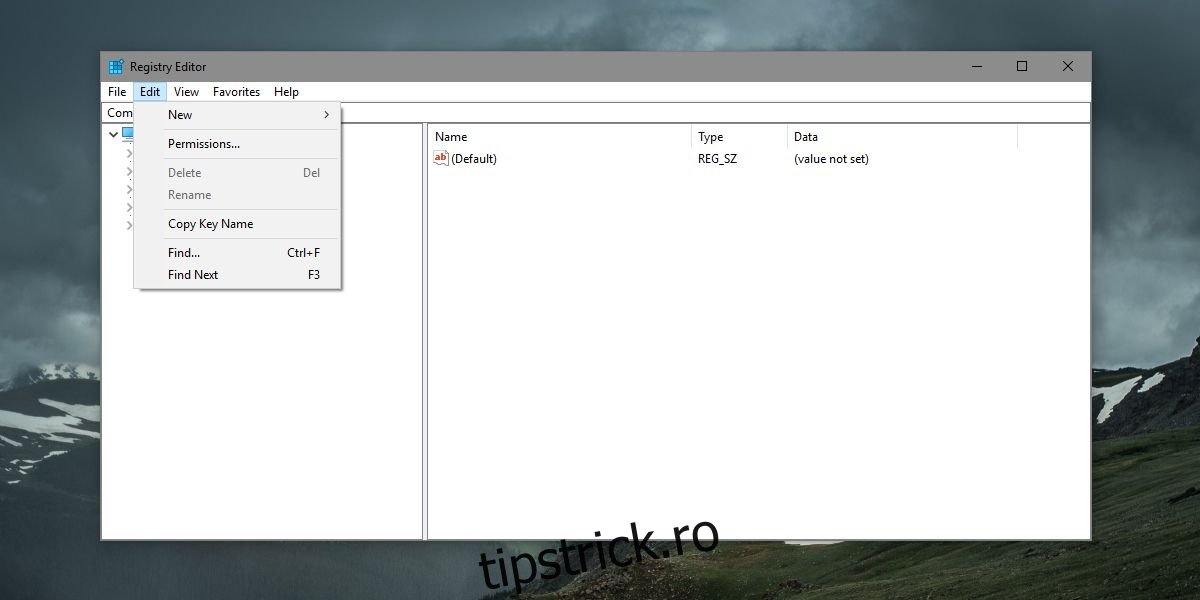
Caseta de dialog Găsiți vă permite să restrângeți căutarea la o cheie, o valoare sau date. Puteți potrivi întregul șir sau doar o parte din acesta.
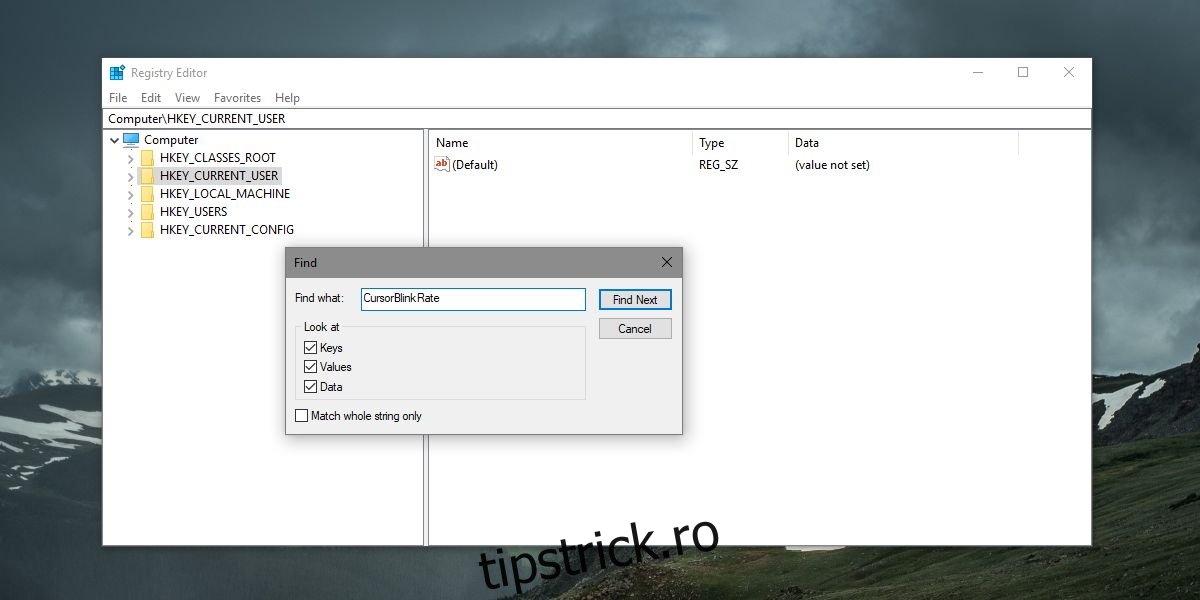
Căutarea în registru durează puțin, așa că aveți răbdare. Dacă găsește cheia sau valoarea sau datele pe care le-ați introdus, va sări automat la locație și o va evidenția pentru dvs.
Această funcție de căutare funcționează în toate versiunile de Windows, de la Windows 7 la Windows 10. Bara de adrese din registry este exclusivă pentru Windows 10 Creators Update, ceea ce înseamnă că este posibil să nu o aibă toată lumea dintr-un sistem Windows 10. Funcția de căutare este o modalitate alternativă excelentă de a ajunge la o anumită cheie sau valoare.
O cheie sau o valoare poate apărea de mai multe ori în registry. Puteți trece la următoarea cheie sau valoare care se potrivește căutării dvs. atingând tasta F3. Nu va trebui să introduceți din nou cuvintele de căutare. Își va aminti criteriile de căutare anterioare și va continua căutarea.
Căutați în cheie
Căutarea principală poate face diferența între cheie, valoare și date, dar nu o puteți utiliza pentru a restricționa căutarea într-o anumită zonă. De exemplu, când căutați cheia ControlPanel, acesta va căuta atât HKEY_CLASSES_ROOT, cât și HKEY_CURRENT_USER, precum și toate celelalte locații ale cheilor rădăcină.
Pentru a căuta într-o cheie, faceți clic dreapta pe ea și selectați Găsiți din meniul contextual. Introduceți ceea ce doriți să căutați, limitați căutarea la o cheie, valoare sau date și restricționați-o la o potrivire exactă a șirului și atingeți Enter. Cheia/valoarea/datele pe care Registrul Windows le găsește prin această metodă o vor restricționa la cheia pe care ați făcut clic dreapta.